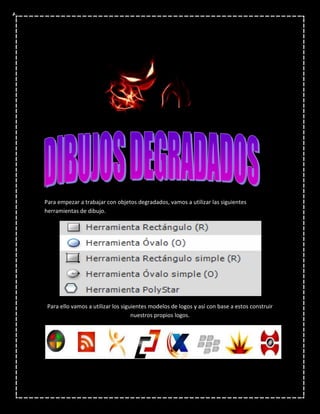
Logos degradados con herramientas básicas
- 1. Para empezar a trabajar con objetos degradados, vamos a utilizar las siguientes herramientas de dibujo. Para ello vamos a utilizar los siguientes modelos de logos y así con base a estos construir nuestros propios logos.
- 2. En primer lugar vamos a Coger el primer logo, que en forma de circulo, para lo cual vamos a coger la herramienta OVALO y vamos a dibujar un circulo en el escenario. De igual forma hacemos como hicimos horizontalmente, ahora vamos a realizarlo en forma verticalmente y nos quedara asi. Ahora procedemos a darle los colores que lleva, segun la figura le daremos el color, entonces al primero le daremos color rojo, al segundo verde, al tercero naranja y al ultimo amarillo.
- 3. Ahora observemos como quedo al aplicarle el color, luego utilizamos la comvinacion CTRL+G para agruparla. Luego cogemos la herramienta OVALO y usamos la convinacion de SCHIF+ALT y asi se creara un circulo por tras del que ya tenemos y le cambiamos de color, en este caso el color negro. El siguente y ultimo paso es darle un color degradado a nuestro logo.
- 4. Ahora vamos a realizar la segunda figura, para ello tambien utilizamos la herramienta OVALO Luego cogemos la herramienta selección y en la ventana color seleccionamos la opcion degradado lineal, en donde podemos fusionar colores hasta lograr el color requerido.
- 5. Luego hacemos otro ovalo de la siguente proporcion y lo ubicamos encima del otro, y una vez que tengamos donde vamos a cortar simpte damos clic fuera. Y luego simplemente presionamos la tecla SUPR y la forma de adelate desaparecera y quedara una forma como de LUNA. Luego la protegemos con control+g y ya agrupada la duplicamos con control+c. Luego cogemos la copia y la transformamos y luego la colocamos como la original y la agrupamos con contrl+g.
- 6. Y por ultimo creamos un ovalo o circulo que sera la cabeza del del personaje y luego cogemos todos los elementos y los agrupamos en conjunto. Para la siguente figura, la herramienta que vamos a utilizar es el rectangulo, lo primero que hacemos es un rectangulo y luego lo cortamos con otro. Luego de haberlo seleccionado, borramos la parte restante y con la herramienta transformar, lo cambiamos de poscicion y lo invertimos.
- 7. Luego hacemos el mismo proceso con el otro lado, a diferencia que este va a tener otro color y ademas estara de otro lado. Para la siguente forma, vamos a utilizar la herramienta rectangulo y la heramienta ovalo. Siguendo los mismos pasos hacemos para el otro estremo, a diferencia que al siguente le aplicaremos otro color mas claro y finalmente se unen las 2 formas. Y luego seguimos con las dos formas que tiene alrededor, utilizando la herramienta ovalo. Luego con la herrmaient a transformar, la cambiamos de poscicion y la ajustamos tanto vartical como horizontalmente.
- 8. El ultimo paso unimos las dos figuras, de tal manera que solo nos quede una, la cuall , la agrupamos con control+g. Para realizar la siguente figura, que es una estrella, cogemos la herramienta poliestar y para configurarla hacemos clic en el boton opciones y seleccionamos la opcion estrella y en cantidad de lados podemos seleccionar 10 y aceptamos. Ya lo que sigue es aplicar el color correcto y duplicarla varias veces y a cada forma aplicarle un color distinto hasta obtener el grafico final.
- 9. Ya realizada la estrella, obtengo mi imagen con el degradado respectivo y entonces quedara lista la estrella. Acontinuacion vamos adibujar el siguente logo, con la herramienta ovalo.
- 10. Y por ultimo, obtengo mi figura degradada. Bueno ya aplicado lo pretendido de los colores degradados obtengo las siguientes figuras:
